定期的な予定の中でこの回だけ削除するには
予定、会議、イベントを整理する、管理する
最終更新日時:2025/08/23 21:38:11
年末年始、ゴールデンウィーク、お盆期間などの休みの場合、この回のみ削除することもできます。削除したい回のアイテムを選択して[予定表ツール]の[予定]タブの[削除]より[選択した回を削除]を選択するか、対象となるアイテムを選択してDeleteキーを押したときに表示される確認メッセージで[このアイテムのみ削除する]を選択します。
選択した回を削除
- 削除したい回のアイテムを選択して[予定表ツール]の[予定]タブの[削除]より[選択した回を削除]を選択します。

- 選択した回のみ削除されました。

このアイテムのみ削除する
- 対象となるアイテムを選択してDeleteキーを押します。
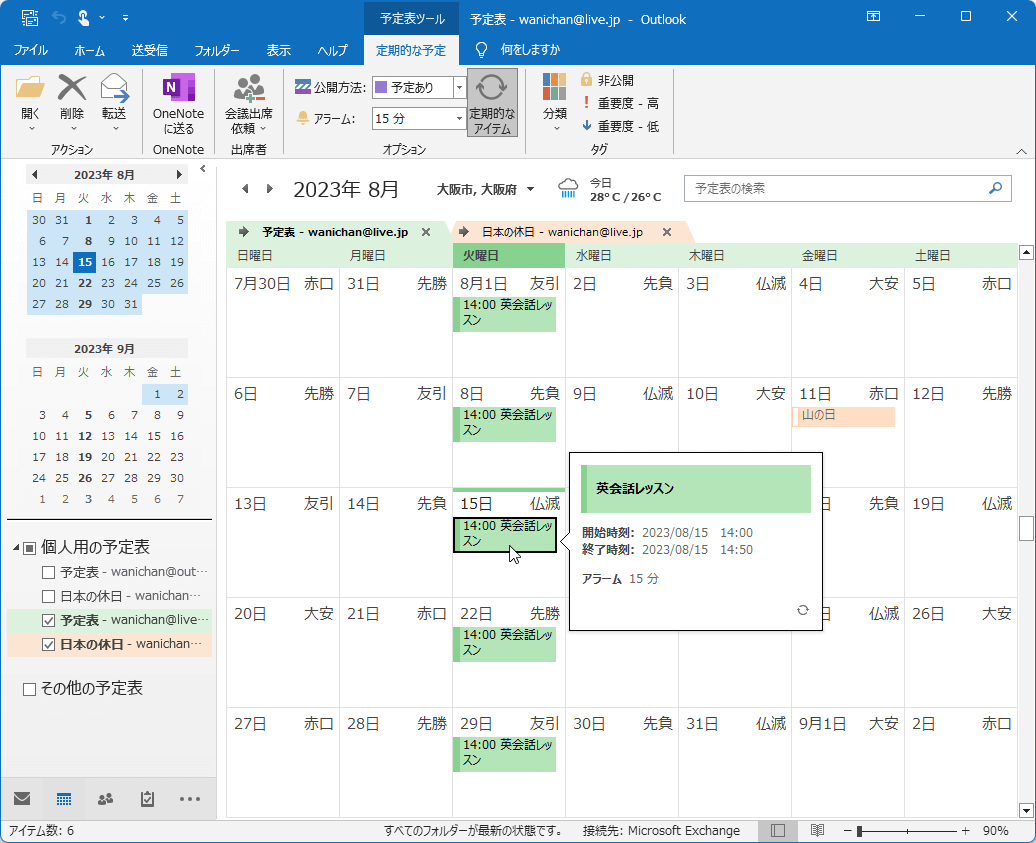
- [このアイテムのみ削除する]を選択して[OK]ボタンをクリックします。
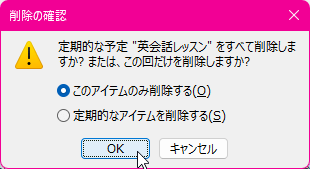
備考
その後、定期的なアイテムを編集した場合は、削除や日時の変更したアイテムがすべてリセットされるので注意してください。

INDEX
- Microsoft Outlook 2019
- Chapter 3 スケジュールの管理
- 予定、会議、イベントを整理する、管理する
- Chapter 3 スケジュールの管理
コメント
※技術的な質問はMicrosoftコミュニティで聞いてください!

